
Les Chromebooks ne sont pas comme les ordinateurs portables traditionnels . Ils sont verrouillés par défaut et ne démarrent que les systèmes d'exploitation approuvés par Google dans leur état par défaut. Ils sont beaucoup plus limités que les ordinateurs portables Windows, Mac ou Linux traditionnels.
Les Chromebooks sont dans un format d'ordinateur portable traditionnel, mais ils ont plus en commun avec les systèmes d'exploitation mobiles comme iOS d'Apple et Microsoft Windows RT . Contrairement à ces systèmes d'exploitation mobiles, les Chromebooks ont un mode développeur qui permet aux utilisateurs de désactiver la sécurité.
Démarrage
Lorsqu'un Chromebook démarre, il utilise un processus appelé Démarrage vérifié pour vérifier que son micrologiciel et son système d'exploitation Chrome OS n'ont pas été falsifiés. Le Chromebook vérifie que son noyau Linux est correctement signé et continue de vérifier tous les composants du système d'exploitation lors de leur chargement, vérifiant que le Chrome OS sous-jacent a été signé comme légitime par Google lui-même.
Cela vous offre plus de sécurité que ce que vous pouvez obtenir avec un ordinateur portable traditionnel. Lorsque vous allumez un Chromebook et que vous atteignez l'écran de connexion, vous pouvez être sûr que vous vous connectez en toute sécurité - vous savez qu'aucun enregistreur de frappe n'est exécuté en arrière-plan. Cela vous permet de vous connecter à un Chromebook sans craindre que des logiciels malveillants ne s'exécutent en arrière-plan.
Sur un ordinateur traditionnel, vous ne voudriez pas entrer le mot de passe de votre compte Google dans le PC de quelqu'un d'autre - des enregistreurs de frappe ou d'autres logiciels malveillants pourraient être exécutés en arrière-plan.

Connexion et cryptage
Lorsque vous vous connectez à un Chromebook, le Chromebook crée une zone privée et chiffrée pour vous. Chrome OS utilise la prise en charge du système de fichiers de chiffrement eCryptfs intégré au noyau Linux pour chiffrer vos données. Cela garantit que les autres utilisateurs ne pourront pas lire vos données locales et que personne ne pourra accéder à vos données en extrayant le disque dur du Chromebook et en y accédant.
La première personne à se connecter à un Chromebook devient le "propriétaire" et peut sélectionner les personnes autorisées à se connecter au système, si elles le souhaitent.
Chrome OS dispose également d'un «Mode Invité», qui fonctionne comme le mode navigation privée sur un navigateur Chrome standard. Lorsque vous quittez le mode Invité, toutes vos données de navigation seront effacées - comme en mode navigation privée.

Mises à jour
Les Chromebooks utilisent un programme de mise à jour automatique, tout comme le navigateur Chrome le fait sur le bureau. Chaque fois qu'un nouveau correctif de sécurité ou une version majeure de Chrome est publié (toutes les six semaines), le Chromebook le télécharge et l'installe automatiquement. Cela met à jour l'ensemble du système d'exploitation - du logiciel système de bas niveau au navigateur - automatiquement et sans aucune invite de l'utilisateur. Il n'y a pas Java obsolète ou le plug-in Adobe Acrobat dont vous devez vous soucier - sans parler de toutes ces applications de bureau, chacune avec son propre programme de mise à jour.
Les extensions de navigateur et les applications Web que vous installez sont également mises à jour automatiquement, tout comme elles le font sur le navigateur Chrome pour Windows, Mac et Linux.
Les Chromebooks conservent deux copies du système d'exploitation Chrome OS, au cas où. En cas de problème avec une mise à jour, le Chromebook peut revenir à la version de travail du système d'exploitation.
Limitations du logiciel
Les Chromebooks vous permettent uniquement d'installer des extensions de navigateur et des applications Web. Vous ne pouvez pas installer de programmes de bureau (même des programmes de bureau Linux, qui pourraient théoriquement fonctionner si Google y consacrait des efforts) ou de plug-ins de navigateur tels que Silverlight ou Java, bien que Chrome OS soit compatible avec Flash.
Cela offre une sécurité supplémentaire, car tous les logiciels que vous installez s'exécutent dans le bac à sable de Chrome, où ils sont isolés du reste du système. Les applications Web et les extensions doivent déclarer des autorisations lorsque vous les installez, comme elles le font sur Android. Vous ne pouvez pas installer de plug-ins de navigateur comme Java qui ouvrent des failles de sécurité béantes dans votre système, et vous n’avez pas à vous soucier de mettre à jour quoi que ce soit séparément.
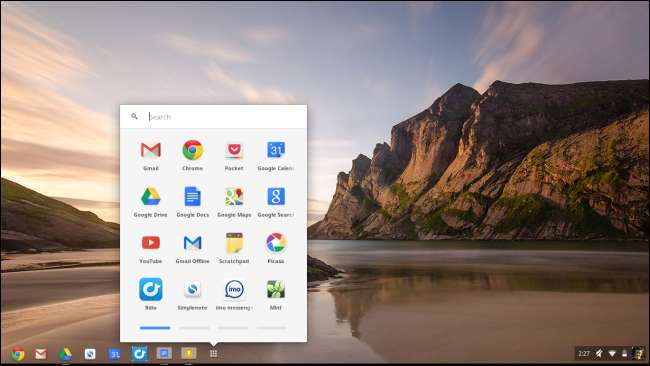
Developer Mode
Toutes ces fonctionnalités aident à verrouiller les Chromebooks et à en faire des appareils sécurisés pour la navigation sur le Web, mais elles enlèvent également de l'énergie aux utilisateurs. Contrairement à d'autres systèmes d'exploitation tels que iOS d'Apple et Windows RT de Microsoft, les Chromebooks proposent un mode développeur qui vous permet de désactiver toutes ces fonctionnalités.
Activez le mode développeur et vous pouvez démarrer un système d'exploitation non approuvé. Vous pouvez installer un système Linux de bureau traditionnel et le démarrer, ou modifier le système Chrome OS sous-jacent à votre guise - par exemple, vous pouvez installer Linux de bureau aux côtés de Chrome OS et basculer entre les deux environnements avec des raccourcis clavier . Malheureusement, quels que soient vos efforts, vous ne pouvez pas installer Windows sur un Chromebook.
Lorsque vous activez le mode développeur, un message d'avertissement s'affiche chaque fois que vous démarrez votre Chromebook. Vous devrez contourner ce message d'avertissement avec le raccourci clavier Ctrl + D, sinon le Chromebook émettra un bip et vous encouragera à restaurer votre Chromebook à sa configuration d'usine par défaut. Le mode développeur désactive la sécurité d'un Chromebook - un enregistreur de frappe peut s'exécuter en arrière-plan sur l'écran de connexion si le Chromebook était en mode développeur - cela indique donc qu'un Chromebook est dans un état potentiellement non sécurisé.
Lorsque vous activez le mode développeur, vos fichiers locaux sont également effacés. Cela garantit que personne ne peut accéder aux fichiers chiffrés d'un utilisateur en mettant le Chromebook en mode développeur.

Compte tenu des limites et de la gamme de prix des Chromebooks, il est clair que les secteurs de l'éducation et des entreprises peuvent être intéressés. Un Chromebook peut également être utile pour les utilisateurs qui ont simplement besoin d'accéder au Web avec un appareil sécurisé qui ne peut pas être infecté par des logiciels malveillants.
Image Credit: Carol Rucker sur Flickr







